Како инсталирати САП ИДЕС за праксу [Виндовс 10]
Како инсталирати САП ИДЕС за праксу: (How to Install SAP IDES for Practice: )САП(SAP) је развио окружење под називом Интернет Демонстратион анд Евалуатион Систем [ИДЕС] за програмере да уче и практикују ЕРП(ERP) путем практичне употребе. Многи од вас су можда покушали да инсталирају ИДЕС(IDES) са САП Маркетплаце(SAP Marketplace) -а и нису успели. Данас ћемо говорити о процесу инсталације САП ИДЕС-а(SAP IDES) на Виндовс 10(Windows 10) ПЦ без коришћења САП Маркетплаце-(SAP Marketplace) а . Инсталационе пакете овде обезбеђује „ХЕЦ Монтреал“ и исти су као онај који обезбеђује САП Маркетплаце(SAP Marketplace) . Дакле, без губљења времена, хајде да видимо како да инсталирате САП ИДЕС за праксу(How to Install SAP IDES for Practice) уз помоћ доле наведеног туторијала.

У наставку су хардверски предуслови за инсталацију ИДЕС-а:(Following are the hardware prerequisite of IDES installation:)
- ХДД од 600 ГБ и више
- РАМ од 4 ГБ и више
- Интел(Intel) 64/32-битни цоре и3 процесор и новији
- Меморија: најмање 1 ГБ бесплатно
- Простор на диску: Најмање 300 МБ простора на диску
Како инсталирати САП ИДЕС(SAP IDES) за праксу(Practice)
Обавезно креирајте тачку враћања(create a restore point) у случају да нешто крене наопако.
Део 1: Инсталација САП ГУИ
Корак 1: (Step 1: )Преузмите САП ИДЕ(Download SAP IDE) који обезбеђује ХЕЦ Монтреал(HEC Montréal) одавде, а затим га распакујте.
Корак 2:(Step 2:) Идите у екстраховану фасциклу и пронађите СетупАлл.еке(SetupAll.exe)
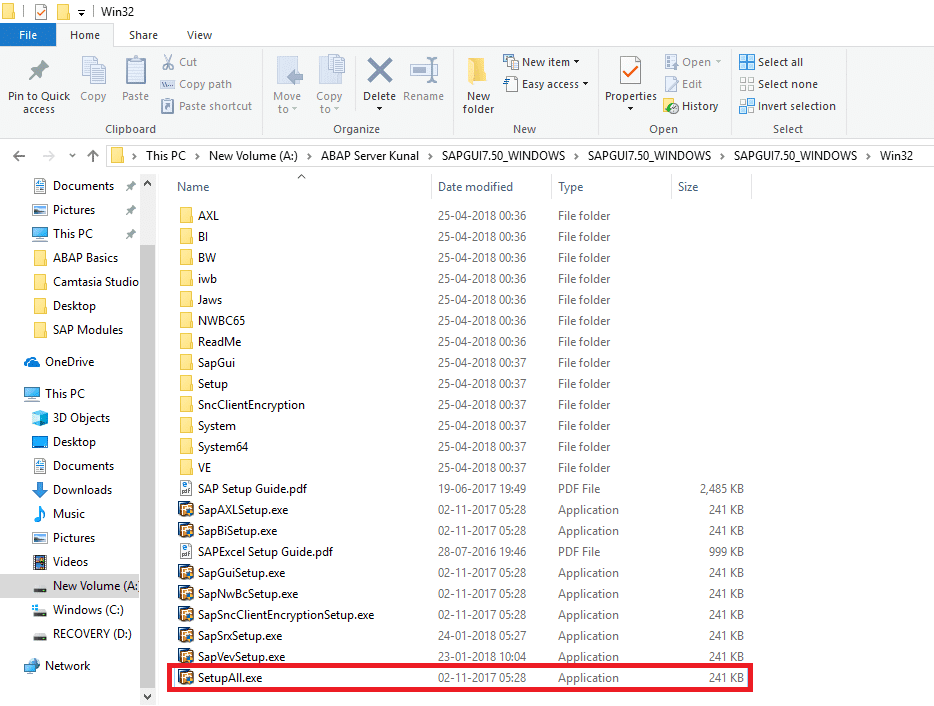
Двапут(Double) кликните на СетупАлл.еке(SetupAll.exe) . Ако се од вас затражи било која порука, изаберите да.
Корак 3(Step 3) : Отвориће се Фронт Енд Инсталлер , кликните на (Front End Installer)Даље(Next) .
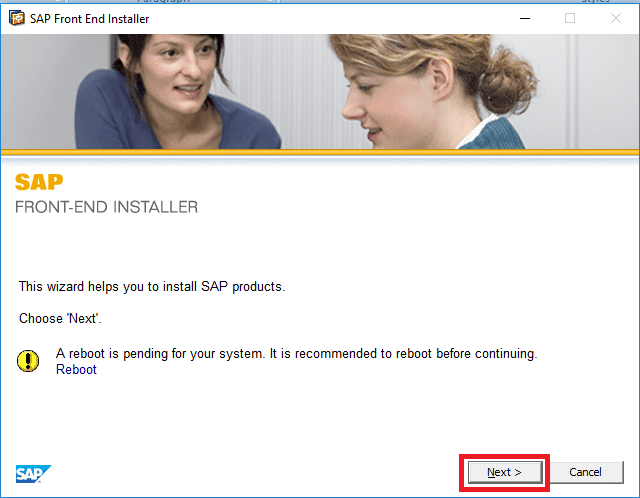
Корак 4:(Step 4:) Изаберите следеће и кликните на Даље(Next) :
- САП Бусинесс Цлиент 6.5
- Цхромиум за САП Бусинесс Цлиент 6.5(SAP Business Client 6.5)
- САП ГУИ(SAP GUI) за Виндовс 7.50(Windows 7.50) ( Компилација 2(Compilation 2) )

Корак 5:(Step 5: ) Подразумевана путања ће бити дата као
Ц: Програмске датотеке (к86) САПНВБЦ65,
Ако желите да промените, кликните на Бровсе(Browse) анд Селецт(Select) тхе патх или једноставно кликните на Нект.(Next.)
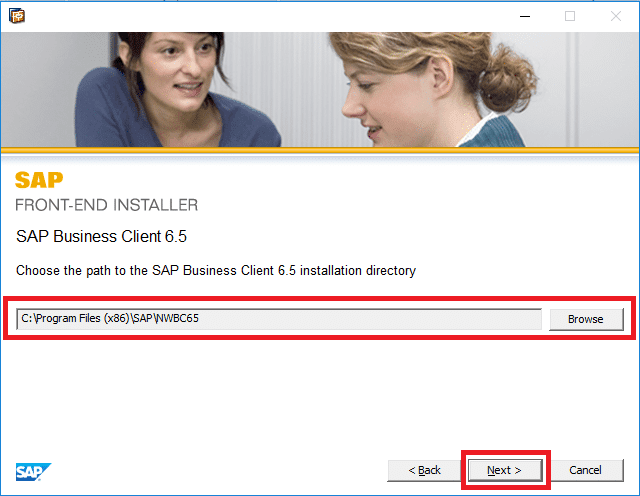
Корак 6:(Step 6: ) Нека САП ИДЕС(SAP IDES) инсталатер инсталира све потребне датотеке.

Корак 7:(Step 7:) Када је подешавање завршено, кликните на затвори.
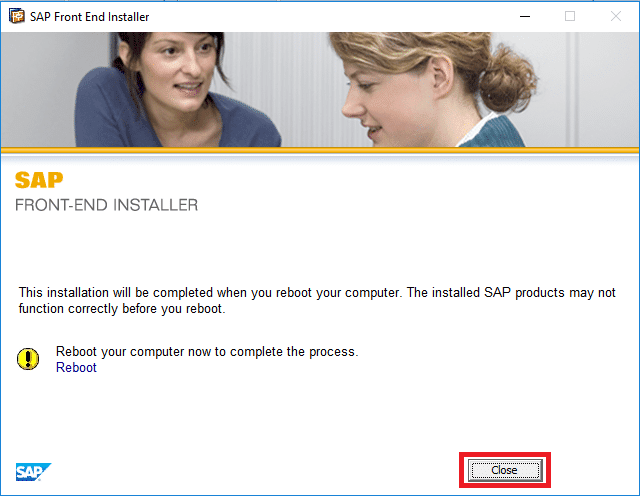
Ово је Како да инсталирате бесплатни САП ИДЕС(How to Install Free SAP IDES) , али још увек морате да научите како да га конфигуришете, па следите следећи метод.
Део 2: Инсталација САП ГУИ закрпе(Part 2: SAP GUI PATCH Installation)
Корак 1: (Step 1: )Преузмите САП ГУИ закрпу(Download SAP GUI patch) коју је обезбедио ХЕЦ Монтреал одавде(here) , а затим двапут кликните да бисте је инсталирали.

Корак 2:(Step 2: ) Пустите да се инсталација настави.
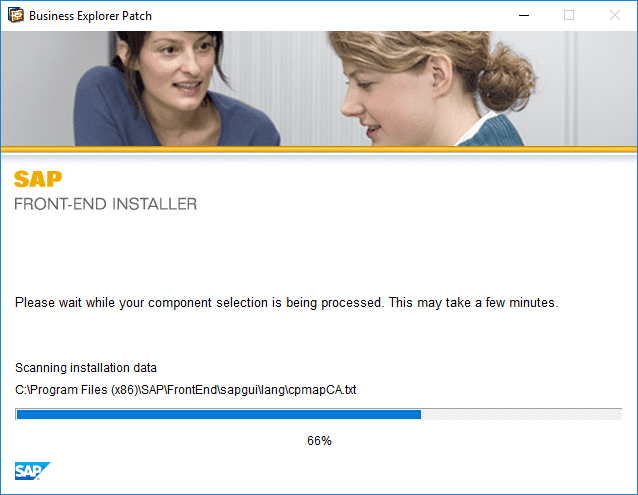
Корак 3:(Step 3: ) Када се инсталација заврши, кликните на Затвори.(Close.)
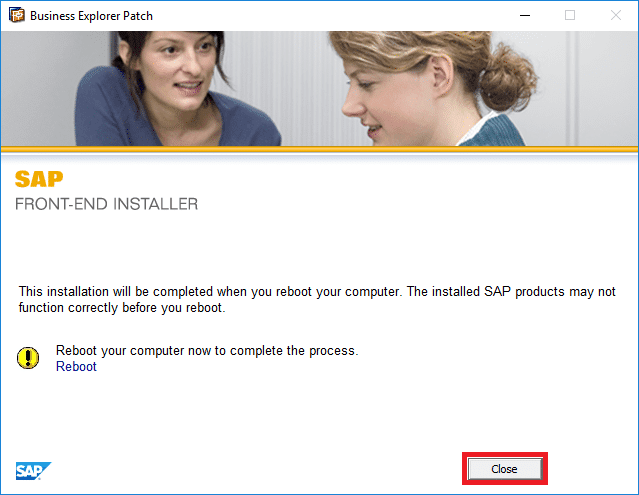
Део 3: Инсталација САП Хот Фик-а(Part 3: SAP Hot Fix Installation)
Корак 01: (Step 01: )Преузмите САП Хот Фик(Download SAP Hot Fix) који је обезбедио ХЕЦ Монтреал одавде(here) , а затим двапут кликните на њега да бисте га инсталирали.

Корак 2:(Step 2: ) Пустите инсталатеру да инсталира хитне исправке.
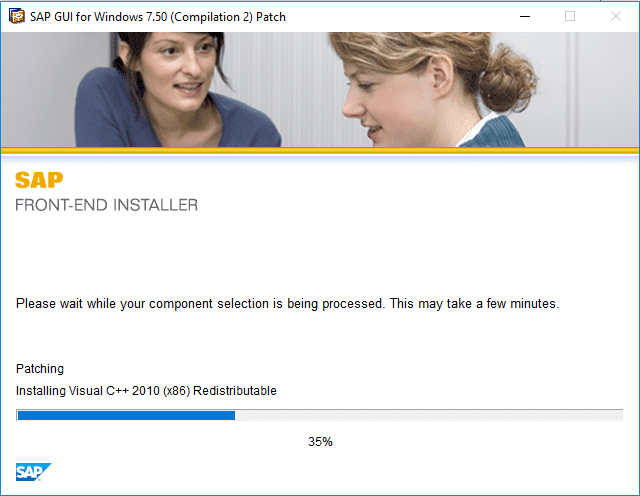
Корак 3:(Step 3: ) Када се инсталација заврши, кликните на Затвори(Close) .
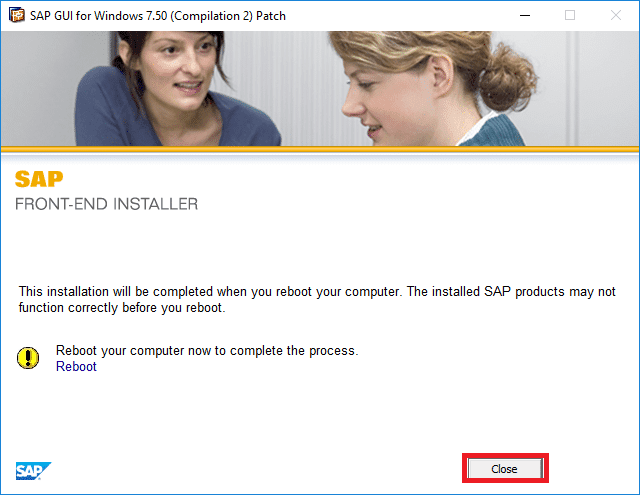
Део 4: САП конфигурација пријаве(Part 4: SAP Logon Configuration)
Корак 1:(Step 1:) Када се горњи процес заврши, потражите САП Логон(search for SAP Logon) у Старт менију(Start Menu) , а затим кликните на њега.
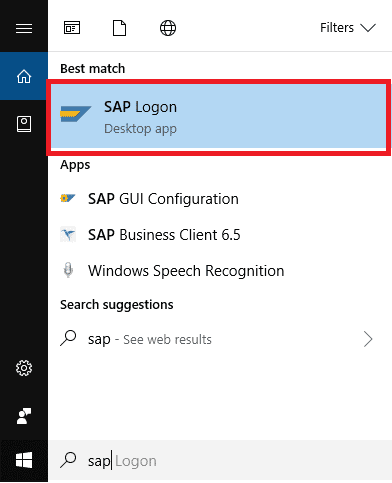
Корак 2:(Step 2: ) Кликните на Нову ставку(New Item) као што је приказано на слици испод:
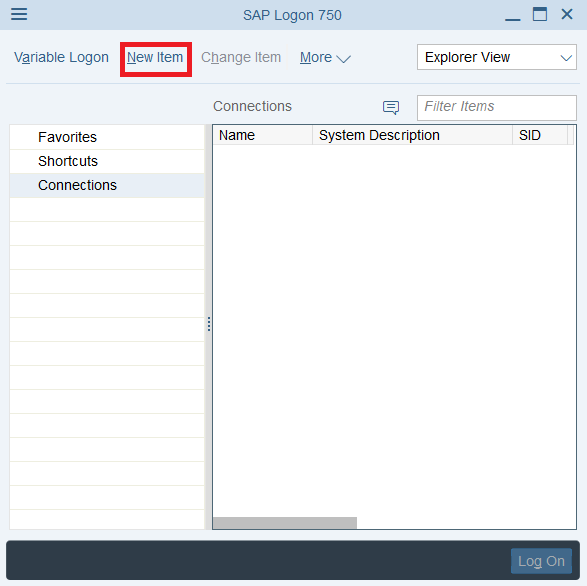
Корак 3:(Step 3: ) Изаберите „ Систем који је одредио корисник(User Specified System) “ и кликните на Даље.(Next.)
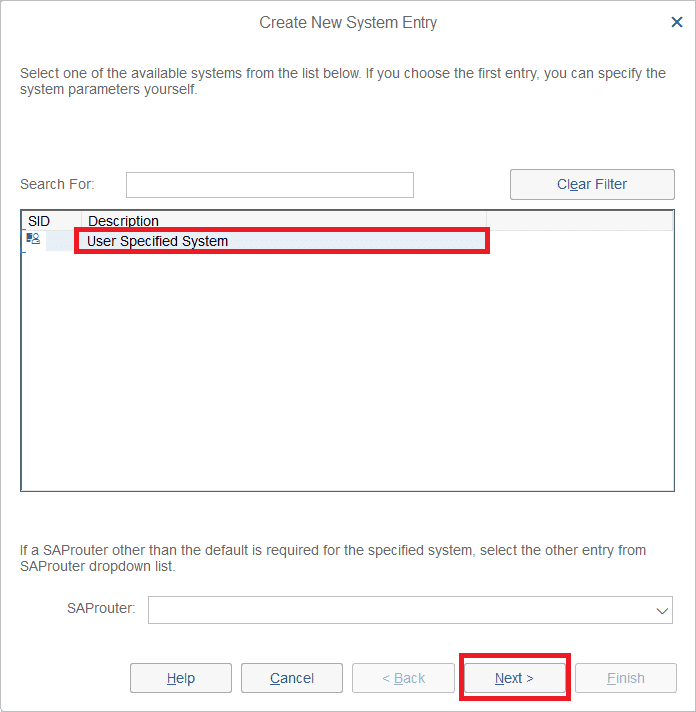
Корак 4:(Step 4: ) Сада изаберите тип везе као „ Прилагођени сервер апликација(Custom Application Server) “ и унесите следеће према датој од стране власника сервера или (Server)административног одељења(Admin Department) . За више посетите ову страницу: САП Апплицатион Сервер Инстанце(SAP Application Server Instances)
У мом случају:
- Тип везе(Connection Type) : Прилагођени сервер апликација
- Опис(Description) : Адитиа Девелопмент Сервер(Aditya Development Server)
- Сервер апликација(Application Server) : сервер01.
- Број инстанце(Instance number) : 00.
- ИД система(System ID) : ЕРД.
Након што сте унели горње вредности, кликните на Нект.(Next.)

Корак 5:(Step 5: ) Немојте мењати ниједна унапред дефинисана подешавања и кликните на Нект(Click Next) .

Корак 6:(Step 6: ) Не мењајте никаква подешавања комуникације између САП ГУИ(SAP GUI) и Апплицатион Сервера(Application Server) , једноставно кликните на Нект(Next) .
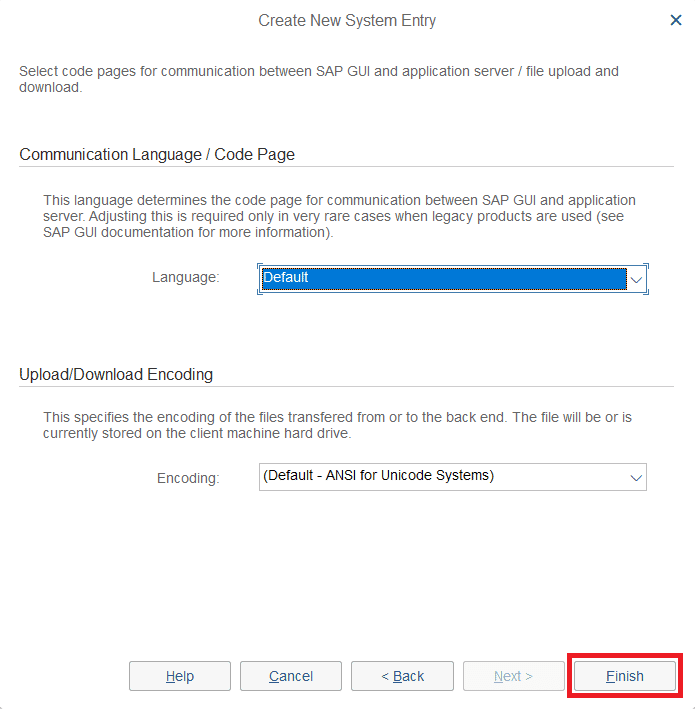
Корак 7:(Step 7:) То је то, успешно сте научили како да инсталирате бесплатне САП ИДЕС(How to Install Free SAP IDES) . На крају, кликните на своју везу коју сте управо креирали и срећно кодирање.
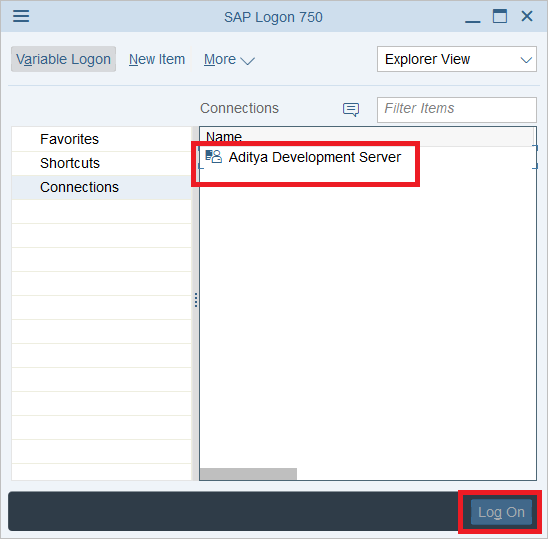
Препоручено:(Recommended:)
- САП АБАП почетни курс(SAP ABAP Beginner Course)
- САП модули(SAP Modules)
- Баферовање у САП АБАП-у(Buffering in SAP ABAP)
То је то што сте успешно научили како да инсталирате САП ИДЕС за праксу [Виндовс 10](How to Install SAP IDES for Practice [Windows 10]) , али ако још увек имате питања у вези са овим водичем, слободно их питајте у одељку за коментаре.
Related posts
УСБ уређај не ради у оперативном систему Виндовс 10 [РЕШЕНО]
Додајте штампач у Виндовс 10 [ВОДИЧ]
Показивач миша заостаје у оперативном систему Виндовс 10 [РЕШЕНО]
Како избрисати Вин Сетуп датотеке у Виндовс 10 [ВОДИЧ]
ВиФи се стално прекида у Виндовс 10 [РЕШЕНО]
Зауставите потпуно ажурирање Виндовс 10 [ВОДИЧ]
Како активирати Виндовс 10 без икаквог софтвера
Ресетујте употребу мрежних података на Виндовс 10 [ВОДИЧ]
Поправите да Стеам Ремоте Плаи не ради у Виндовс 10
Онемогућите закључани екран у оперативном систему Виндовс 10 [ВОДИЧ]
Миш и тастатура не раде у оперативном систему Виндовс 10 [РЕШЕНО]
Грешка НВИДИА Инсталлер није успела на Виндовс 10 [РЕШЕНО]
Поправите да се Теамвиевер не повезује у оперативном систему Виндовс 10
Поправите чаробњак за Коди Арес који не ради у оперативном систему Виндовс 10
Како преузети, инсталирати и користити ВГЕТ за Виндовс 10
Како да репродукујете ОГГ датотеке на Виндовс 10
Поправка Није могуће креирати Јава виртуелну машину у оперативном систему Виндовс 10
Како преузети Телеграм видео записе на Виндовс 10
Како да исечете видео у оперативном систему Виндовс 10 користећи ВЛЦ
Поправите како Етхернет не ради у оперативном систему Виндовс 10 [РЕШЕНО]
